- 系统
- 教程
- 软件
- 安卓
时间:2020-07-18 来源:u小马 访问:次
VirtualBox是一款开源虚拟机软件。VirtualBox是由德国 Innotek 公司开发,由Sun Microsystems公司出品的软件,使用Qt编写,在 Sun 被 Oracle 收购后正式更名成 Oracle VM VirtualBox。现在使用Win10系统的朋友越来越多了,今天在这里小编教大家使用VirtualBox安装Win10系统的具体方法,希望大家会喜欢。
虚拟机VirtualBox安装Win10系统的方法:
注意事项:操作前确保VirtualBox为5.0以上版本才能安装win10系统
首先打开VirtualBox虚拟机点击新建
输入名称【win10-64】,选择windows10 64-bit,然后点击下一步。
设置内存,根据电脑实际情况而定,电脑内容有8G就可以分配2G。
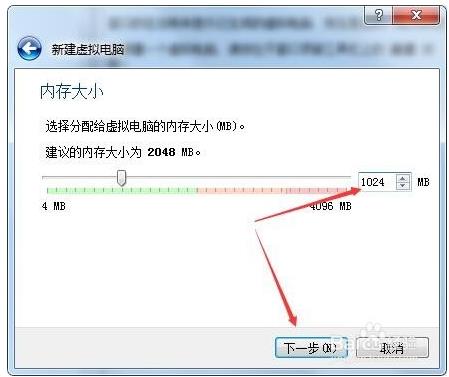
创建虚拟磁盘,点击现在创建虚拟硬盘,然后点击下一步。
设置磁盘大小,不要超过40G即可,点击创建。
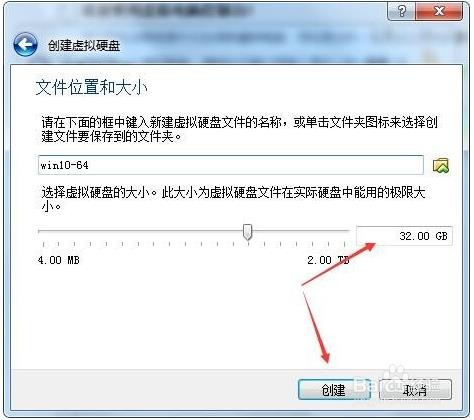
启动刚刚配置好的系统
选择镜像文件,也就是系统文件,为ISO后缀的文件系统,然后点击启动。
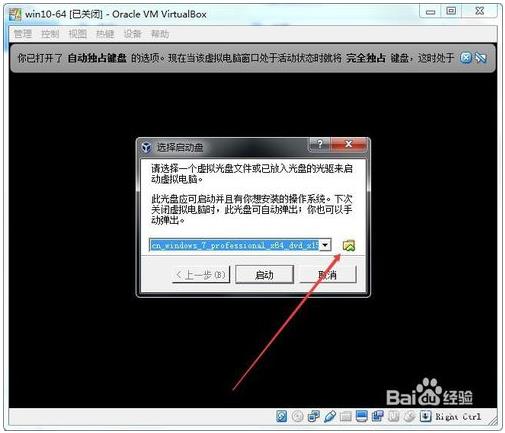
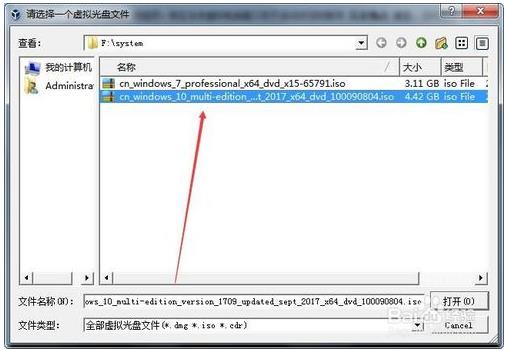
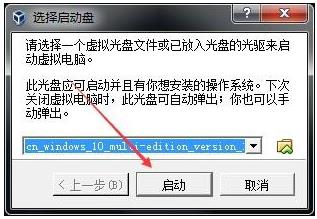
接着就会出现安装界面,接下来就可以根据提示安装win10系统即可。
以上介绍的内容就是关于虚拟机VirtualBox安装Win10系统的具体方法,不知道大家学会了没有,如果你也遇到了这样的问题的话可以按照小编的方法自己尝试一下,希望可以帮助大家解决问题,谢谢!!!想要了解更多的软件教程请关注Win10镜像官网~~~~





